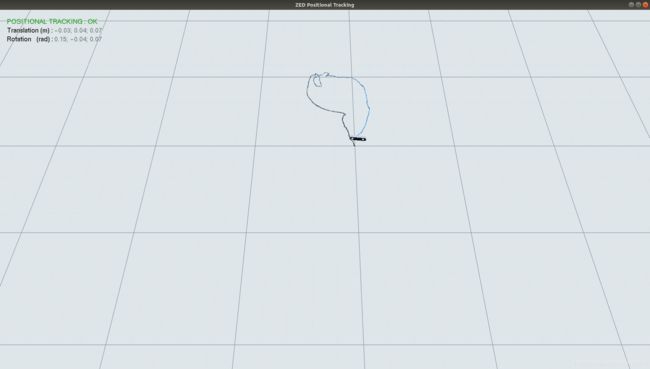ubuntu18.04+ZED SDK安装和使用
在我的上篇博客中,已经在ubuntu系统下安装了nvidia驱动和cuda,现在可以安装zed sdk了,顺便记录下zed sdk的简单使用。
1、zed sdk的安装
首先,到zed sdk的官位下载对应的版本安装包:
https://www.stereolabs.com/developers/release/
 这里我下载了对应的安装包(ZED_SDK_Ubuntu18_cuda10.0_v3.2.2.run),需要这个的同学可以点击下方去下载:
这里我下载了对应的安装包(ZED_SDK_Ubuntu18_cuda10.0_v3.2.2.run),需要这个的同学可以点击下方去下载:
链接:https://pan.baidu.com/s/1E3RILciHzUBz1E1_jE3EaQ
提取码:wh7w
下载好安装包后,进行安装:
chmod +x ZED_SDK_Ubuntu18_cuda10.0_v3.2.2.run
./ZED_SDK_Ubuntu18_cuda10.0_v3.2.2.run
安装好后,重启电脑,进入目录/usr/local/zed/tools,接上zed双目相机,打开ZED_Explorer,可以运行则安装成功。
可以看到,ZED_Explorer下有四种不同的分辨率:VGA、HD720、HD1080、HD2K;帧率(FPS)也可以自己调。
2、zed相机的出厂参数和标定
主要有:
焦距:fx,fy;
左右光心坐标:cx、cy;
镜头畸变:k1、k2、k3、p1、p2。
这些参数可以在/usr/local/zed/settings/SN15239.conf文件查找到。
进入目录:
/usr/local/zed/tools
可以使用 ZED_Calibration工具手动重新校准相机。 但是,官网不建议将其用于 ZED 2 相机。 因为它们经过广泛而严格的多步骤工厂校准(包括热测量),手动校准可能会降低其校准参数。 其实,你校准后对比出厂的参数差别并没有很大。
打开ZED_Calibration,认真阅读tutorial后你就知道咋标定了
注意:校准前最好关闭可能导致屏幕反射的强光,把灯关了,拉上窗帘差不多了
找到之前标定的详细教程了,没大看懂的可以点下面网站学习一下:
https://support.stereolabs.com/hc/en-us/articles/360011828773-How-do-I-recalibrate-my-ZED-stereo-camera-
最后,标定完的参数在这个文件中:
/usr/local/zed/settings/SN15239.conf
3、关于zed使用的一些例子
打开/usr/local/zed/samples,里面有不少示例。
就拿点云建图来说吧,打开point cloud mapping/cpp,进行编译和运行:
mkdir build
cd build
cmake ..
make
在build下打开终端运行:./ZED_Point_Cloud_Mapping
同样地,打开positional tracking/cpp进行编译,位置跟踪:
有兴趣也可以去官网多看看怎么用:
https://www.stereolabs.com/docs/video/